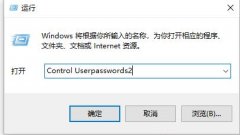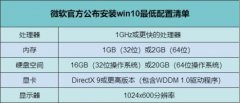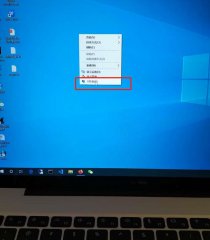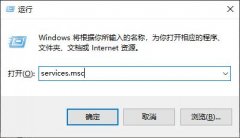win10系统的电脑怎么取消开机密码
时间:2020-08-09 来源:未知 人气:
很多用户在使用电脑时,很厌烦使用密码,感觉浪费时间,我也是这么认为的,如果是自己的家用电脑,就没有必要设置密码了。可是办公的电脑,还有一些有隐私和绝密文件的电脑,一定不要取消密码。那win10系统怎么取消开机密码,让电脑自动登录呢。
其实很简单,就是运行netplwiz.exe,可是作为普通用户 我们不知道哎。网上教程很多,先普及一项怎么做。如果实在嫌弃麻烦就写个批处理,如果嫌批处理也麻烦,去网盘下载吧,提供地址。因为大多数人都是不喜欢输入命令,哪怕一行命令。下面姑且就叫一键取消win10开机密码吧
win10取消开机密码步骤:
1、鼠标右击(注意:是右击不是左击)桌面左下角【开始图标】,在弹出的菜单中点击【运行】或弹出运行窗口(也可以直接使用快捷键【win键+R键】)。如下图所示:
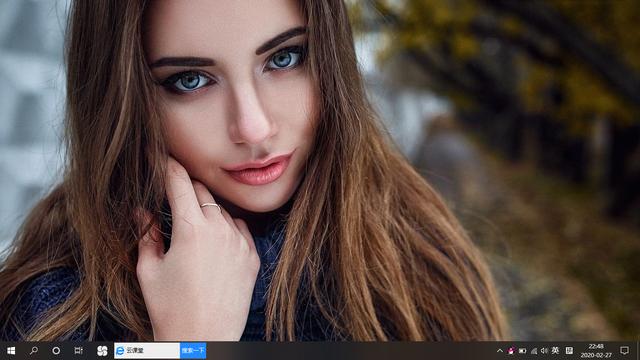
2、在运行窗口输入框中输入netplwiz.exe并点击确定,如下图所示:
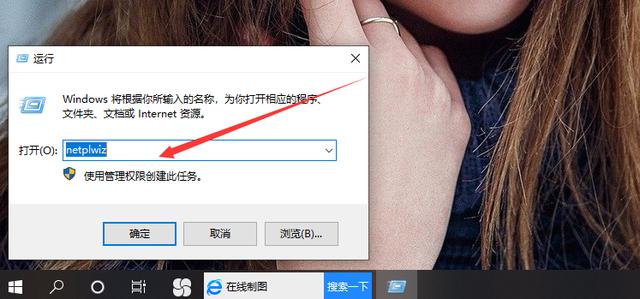
3、在弹出的用户账户窗口中将【要使用本计算机,用户必须输入用户名和密码】选项前的√去掉,然后点击【确定】,如下图所示:
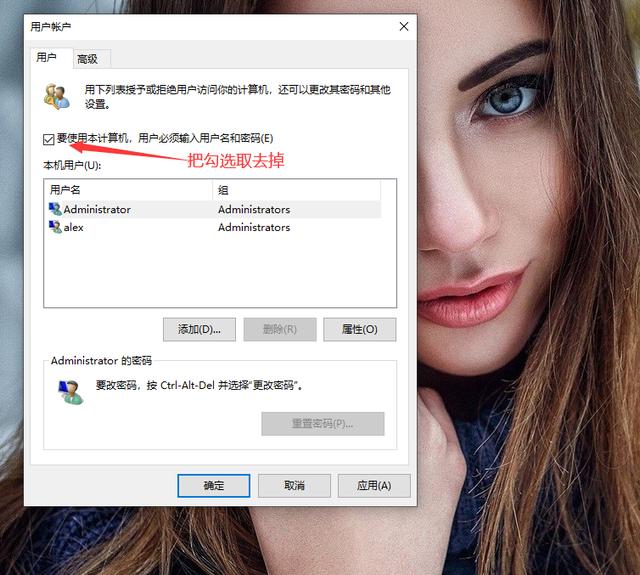
4、在弹出的自动登录窗口中的【密码】和【确定密码】都不输入,点击【确定】即可。如下图所示:
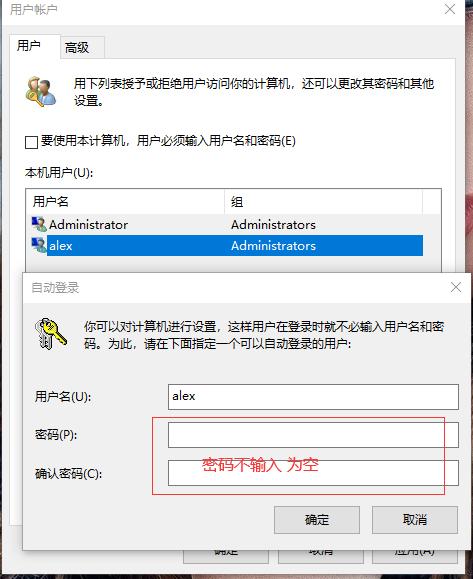
编辑 未知
分享到:
- 上一篇:win10系统对电脑配置有什么要求
- 下一篇:如何将win10系统开机密码取消掉